- Загрузка видеопубликаций с ПК
- С помощью онлайн-сервисов
- С помощью эмуляторов
- Через специальные программы
- Коротко о главном
- Запишись на обучение удаленной профессии «Контент-менеджер сайтов на WordPress»
- Получить востребованную профессию
- Как загрузить видео в инстаграм?
- Как загрузить видео с телефона для ленты
- Как загрузить видео с телефона для сториз
- Как загрузить видео с телефона для igtv
- Как загрузить видео с компьютера
- Требования к видео в Инстаграм
- Сторис
- Пост в ленте
- IGTV
- Reels
- Как в Инстаграмм загрузить большое видео?
- Как подогнать видео под требования IGTV к формату 9 к 16
- Способ офлайн
- Способ онлайн
- Форматы видео для инстаграм
- Для ленты
- Для сториз
- Как загрузить видео в иг тв
- Добавление видео в IGTV из Instagram
- Загрузка ролика из IGTV
- Добавление видео в сериал
- IGTV-шаблоны для Инстаграм
Загрузка видеопубликаций с ПК
Инстаграм позволяет загружать 15-секундные видео в «Сторис» и 60-секундные ролики в основную ленту. Для более длительных записей (до 1 часа) предназначен сервис IGTV, о котором скажем отдельно.
Оптимальный формат – MP4.
С помощью онлайн-сервисов
Один из инструментов загрузки видео в Инстаграм – сервисы отложенного постинга.
Среди них можно отметить:
- SMMplanner.com – как самый известный;
- Instap.ru – как самый бесплатный.
Рассмотрим, как выложить видео в Инстаграм через SMMplanner. Для начала регистрируемся в сервисе, потом заходим во вкладку «Аккаунты» и добавляем аккаунт Instagram.
Затем нажимаем «Посты / создать пост» – «Запланировать пост». Чтобы добавить видео, нужно нажать кнопку «Фото/видео».
Находим на компьютере нужный файл и жмем «Открыть».
Дальше можно:
- редактировать видео;
- удалить (если вдруг добавили что-то не то);
- добавить обложку.
Редактирование включает в себя:
- обрезку;
- кадрирование;
- добавление стикеров;
- смену заголовка.
Когда всё готово, нажимаем ОК.
Теперь рассмотрим, загрузить видео в Инстаграм через Instap.ru. Заходите на сайт и регистрируетесь там как обычно: логин, пароль, подтверждение на почту.
Дальше необходимо ввести логин/пароль от своего аккаунта Instagram в форму слева.
Конечно, немного боязно вводить свои данные на незнакомом сайте, но от этого никуда не деться. Любые подобные сервисы или приложения требуют данные учетной записи. Невозможно добавлять видео в непривязанный должным образом профиль.
После того как аккаунт привязан, кнопка «Загрузить с ПК» станет активной. Нажимаем на нее.
Выбираем нужные файлы и жмем «Открыть».
По желанию можно загрузить обложку, добавить несколько описаний и хэштегов. Когда всё готово, жмем на зеленую кнопку, чтобы загрузить видео в паутину социальных сетей.
Ограничение по весу на одну публикацию в SMMplanner – 100 мегабайт.
У Instap примерно столько же – чуть тяжелее 100 Мб и выдает ошибку.
Для более тяжелых файлов рекомендуется использовать другие способы загрузки.
С помощью эмуляторов
Эмулятор Android – это программа, позволяющая запускать на компьютере приложения для Андроида. С помощью Bluestacks – самого популярного эмулятора – можно пользоваться мобильным Instagram с компьютера, наслаждаясь всеми фичами, недоступными простым пользователям ПК (тем же IGTV, например).
При первом запуске Bluestacks попросит авторизоваться в Google. Сделайте это. Если боитесь за сохранность данных, тогда можно быстро завести новый аккаунт.
Далее через строку поиска внутри программы надо найти Instagram, скачать его и установить.
Затем заходим в «Настройки Android»:
И импортируем видео с жесткого диска компьютера в галерею Bluestacks.
Выбираем файл, жмем «Открыть» и дожидаемся окончания процедуры импорта.
Затем закрываем лишние вкладки наверху.
И запускаем Инстаграм.
Нажимаем на крестик, чтобы выложить в сеть видео из галереи.
До упора жмем «Далее» и «Поделиться».
Через специальные программы
Еще один способ залить видео в Инстаграм с компьютера – через клиентскую программу Gramblr.
Скачиваем, устанавливаем, регистрируемся (не забудьте выбрать русский язык в правом верхнем углу):
Чтобы загрузить видео, перетаскиваем его в экран программы либо щелкаем левой кнопкой мыши по большой кнопке в центре.
Открываем нужный файл и начинаем его обработку. Этап «Придайте нужную форму» – не опциональный, а обязательный.
Придание формы происходит так: зажав левую кнопку мышки, выделяем любую область кадра; можно выделить хоть весь кадр, главное – выделить. После этого красная кнопка станет зеленой, как на картинке. Щелкаем на нее.
Далее можно выбрать время публикации и сочинить заголовок. Финальный штрих – кнопка «Отправить».
Коротко о главном
Видеоролики в Инстаграм можно загружать в основную ленту, в сториз или новый сервис igtv. Исходя из того куда Вы хотите загрузить ролик, следует выбирать формат, длительность и другие параметры видео.
Соблюдайте все параметры, выкладывайте видео в Инстаграм с телефона или планшета, делитесь эмоциями и воспоминаниями с подписчиками!
Запишись на обучение удаленной профессии «Контент-менеджер сайтов на WordPress»
Контент-менеджер — это специалист, который наполняет сайты. Более 30 млн. предпринимателей и блоггеров по всему миру уже используют возможности интернета, чтобы собирать трафик и зарабатывать на нем. За 2 последних года количество запросов «контент менеджер» увеличилось в 6,0 раз. Спрос на удалённых специалистов растёт. Контент-менеджер — востребованная и высокооплачиваемая профессия.
Хотите получить востребованную интернет-профессию, работать и жить где угодно, покончить с финансовым рабством, уделять больше времени родным и друзьям, наконец-то отдать детей в престижную школу, переехать в хороший район, планировать отдых тогда, когда вы сами этого хотите, путешествовать и открывать новые страны и города? Приходите на курс «Контент-менеджер сайтов на WordPress«!
Получить востребованную профессию
Ещё больше интересных статей здесь: https://seostayer.ru/
До новых встреч!
Публикую очередной кроссворд! Попробуйте разгадать. ![]()
Правила здесь.
Как загрузить видео в инстаграм?
Инстаграм поддерживает практически все форматы видео, снятые на мобильные телефоны, планшеты, фото и видеокамеры. Если Вы снимаете видео на профессиональные камеры, то внимательно изучите все параметры и характеристики видео, чтобы не возникло проблем при загрузке и не произошла потеря качества ролика. Выбирая правильный формат, Вы сможете добавить больше видео и порадовать своих подписчиков.
Откуда же взять информацию о форматах видеороликов? А подойдет ли Ваш формат?
Смотрите список ниже.
Как загрузить видео с телефона для ленты
Чтобы загрузить видео с телефона в основную ленту Инстаграм, нажмите на квадратик в центре экрана и далее следуйте инструкциям.
Нажимаем на квадратик внизу в центре экрана.
Выбираем в галерее нужное видео.
Редактируем и добавляем фильтр.
Добавляем подпись, выбираем локацию. Также можно выбрать сервисы, где ещё Вы хотите опубликовать видео.
Как загрузить видео с телефона для сториз
Чтобы загрузить видео в сториз, нажмите на значок камеры в верхнем правом углу и выберите видео в галерее. Если видео длится дольше 15-ти секунд, оно будет автоматически разделено на отрезки. Далее Вы можете выбрать фильтр, добавить геометку, отметить друзей, добавить забавный рисунок, гифку или добавить подпись к видео.
Заходим в ленту и нажимаем на значок камеры в левом верхнем углу.
У Вас откроется камера, чтобы снять видео. Можно либо снять ролик, либо нажать на значок галереи с левом нижнем углу.
Далее выбираем в галерее готовый видеоролик.
Теперь можно добавить стикеры и различные эффекты.
Далее нажимаем «Ваша история» и видео появится в Ваших сториз.
Как загрузить видео с телефона для igtv
Чтобы загрузить видео в igtv, необходимо скачать одноимённое приложение. Заходите в свой профиль, нажимаете значок плюс и выбираете видео из галереи. Затем выбираете обложку и редактируете название видео.
Как загрузить видео с компьютера
Чаще всего пользователи делятся видеороликами в Инстаграм при помощи мобильных устройств или планшетов, именно для них и создавался Инстаграм. Загрузить ролик с компьютера пока нельзя. Чтобы это сделать, Вам понадобятся специальные приложения, программы или сайты. Поговорим о том, как загружать видео с компьютера в основную ленту, сториз и igtv.
Например, попробуйте сайт https://smmplanner.com/
С помощью этого сервиса можно не только загружать фото и видео в Инстаграм, но и настраивать время постинга, а также делать так называемый кросс-постинг.
Также попробуйте сайт https://publbox.com/. Зайдите на него и пройдите регистрацию.
Этот сервис платный, однако Вы можете попробовать загрузить видео и оценить его функционал в течение первой недели.
На этом сайте выбираете нужную площадку — Инстаграм, заходите в свой профиль. Далее нажимаете кнопку «создать первую публикацию», выбирайте «видео», выбираете нужный файл и начинаете процесс загрузки.
К видео можно добавить подпись. А затем Вы можете либо сразу опубликовать видеоролик, либо отложить его, указав нужное для публикации время.
Еще один вариант: программа Gramblr.
Она была создана специально для работы с Инстаграм с компьютера. Эта программа подойдет как для системы Windows, так и для Mac.
После скачивания программы, откройте ее. Далее следует пройти регистрацию, после этого Вы попадете сразу же в свой Инстаграм-аккаунт.
Далее нажмите на большой квадратик в самом центре экрана и выберите нужный файл для загрузки.
После загрузки видео можете выбрать размер ролика, фото обложки, затем можно добавить текст к видео.
Эта программа также позволит выбрать время публикации: можно опубликовать ролик сразу, а можно сделать отложенный постинг.
И еще один вариант для публикации видео с компьютера — программы-эмуляторы. Такие программы позволят работать в Инстаграм с компьютера так, как будто Вы сидите в телефоне.
Рассмотрим на примере Bluestacks.
Итак, Вы скачали программу, установили её и зашли. Теперь зайдите в раздел настроек.
В настройках найдите раздел с аккаунтами, там выберите «Добавить аккаунт», а затем «Аккаунт Гугл» или же Ваш существующий аккаунт.
Затем в строке поиска введите Инстаграм и нажмите «Поиск». Устанавливаем Инстаграм. После установки открываем его. Интерфейс будет полностью совпадать с интерфейсом Инстаграма на мобильном устройстве. Видео можно загрузить так же, как и и с телефона.
Теперь открываете Инстаграм и делаете всё то же, что и для версии на мобильном устройстве.
Вместо BlueStacks Вы можете попробовать AMNDY, Genymotion, Nox и другие программы.
Требования к видео в Инстаграм
Для разных типов контента в Инстаграм требования различаются, но есть и общие моменты.
Сторис
Для сторис желательно создавать вертикальные видео. Горизонтальные допустимы, но изображение будет расположено в середине экрана, а сверху и снизу останется пустое пространство. За счет этого подписчикам будет трудно рассмотреть детали.
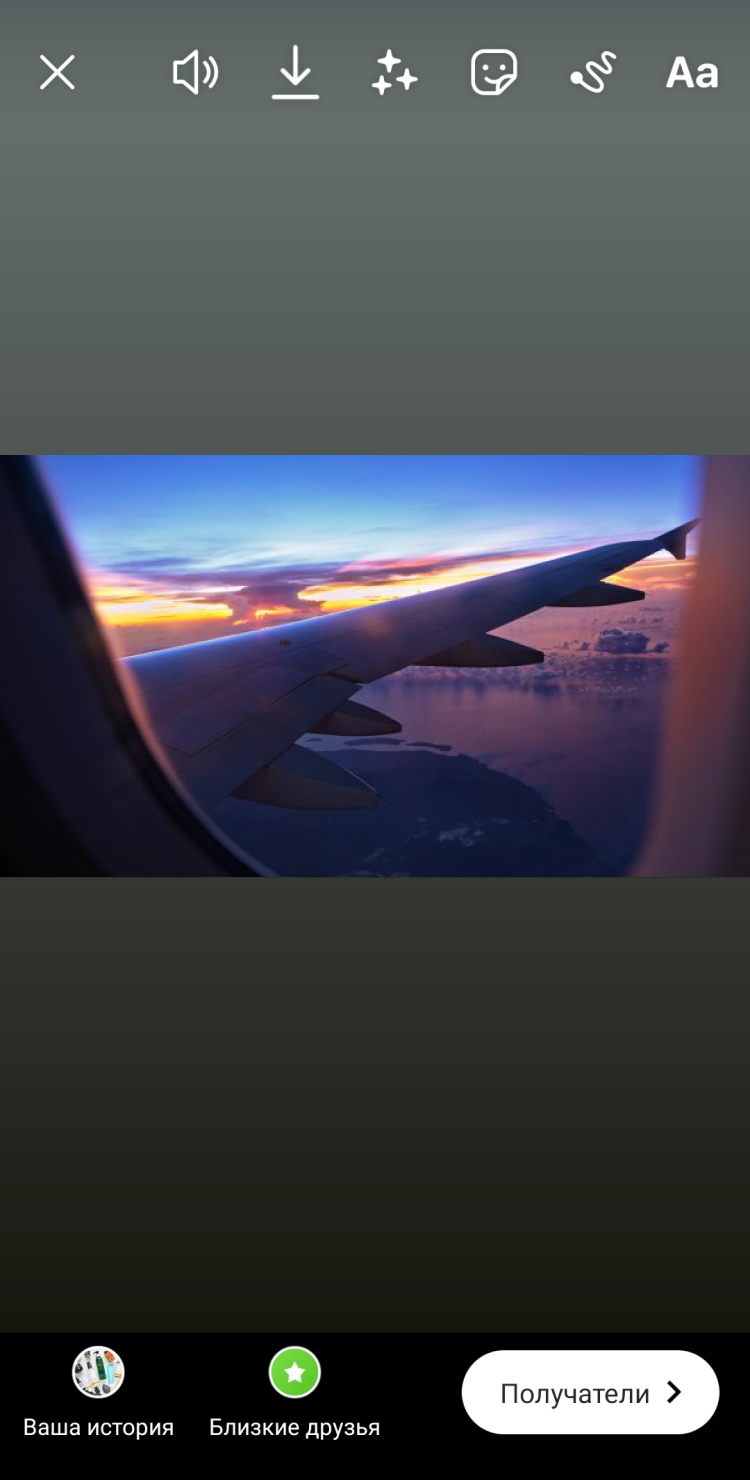
Так выглядят горизонтальные сторис
Соотношение сторон для сторис — 9:16. Разрешение от 600 × 1067 px до 1080 × 1920 px. Длительность каждой истории — не более 15 секунд. Если загрузить видео длиннее, Инстаграм автоматически разобьет его на куски по 15 секунд. Размер файла не должен превышать 4 гигабайта, в противном случае его качество снизится в процессе оптимизации.
Пост в ленте
Для постов в ленте предусмотрено больше вариантов: квадрат, горизонтальная и вертикальная ориентация. Выбирайте формат в зависимости от целей. Если нужно показать дальний план, окружение объекта, подойдет горизонтальная съемка. Для ближнего плана и акцента на деталях или для портретной съемки подходит вертикальный формат или соотношение 1:1.
Разрешение для квадратных видео — от 600 × 600 px до 1080 × 1080 px.
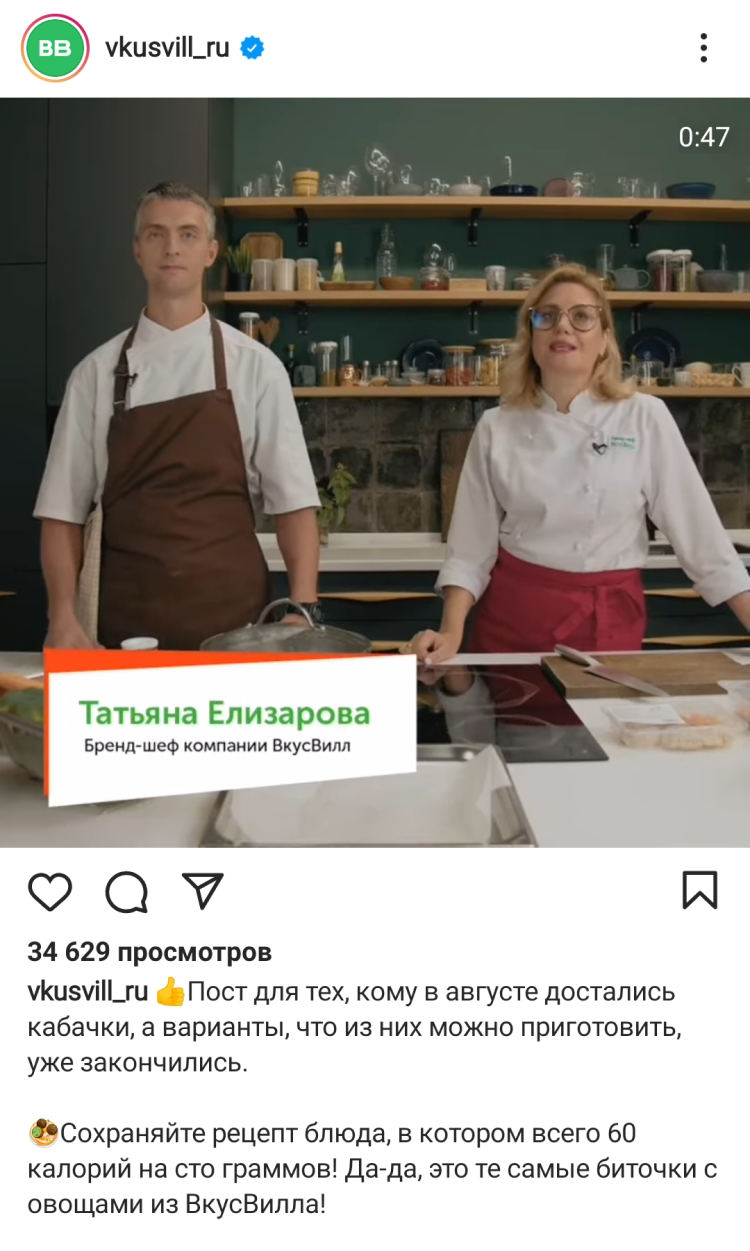
Квадратный формат видео для Инстаграм
Разрешение для вертикальных видео составляет от 600 × 750 px до 1080 × 1350 px. Соотношение сторон — 4:5.

Вертикальный формат видео для Инстаграм
Разрешение для горизонтальных видео — от 600 × 315 px до 1080 × 566 px, соотношение сторон равно 1,91:1.

Горизонтальный формат видео для Инстаграм
Если вы предпочитаете вертикальные видео в ленте, постарайтесь, чтобы ролик не заполнял весь экран смартфона. Если под видео есть текст, его могут не заметить. А когда не видно блока с лайками и комментариями, это может снизить активность пользователей по отношению к публикации.
Для поста в ленте длительность видео не должна превышать 60 секунд, а размер — 650 мегабайт. Битрейт — от 3000 килобит в секунду.
Из стоп-кадров можно выбрать обложку, чтобы видео гармонично смотрелось в ленте.
IGTV
Для обзоров, интервью и записи прямых эфиров используется формат IGTV. При загрузке со смартфона продолжительность ролика должна составлять от 59 секунд до 15 минут. С компьютера можно опубликовать видео длительностью до 60 минут.
Для IGTV подходит и горизонтальная, и вертикальная ориентация. В первом случае соотношение 9:16, во втором — 16:9. Частота кадров — от 30 кадров в секунду, разрешение — от 720 px, формат MP4.
При длительности видео до 10 минут его размер может составлять максимум 650 мегабайт. Если продолжительность больше, максимально возможный размер увеличивается до 3,6 гигабайта.
Для IGTV-видео можно выбрать обложку с соотношением сторон 1:1,55. При необходимости нужно отредактировать ее заранее, так как после загрузки это будет невозможно.
Ролик появится в соответствующем разделе аккаунта и в общей ленте — там будет доступны 60 секунд предпросмотра. Можно удалить видео из ленты, но оставить в разделе IGTV.
Reels
Это новый для России формат коротких видео. Инстаграм довольно активно его продвигает: ваши рилс могут быстро получить много просмотров и привести новую аудиторию, которой интересна тематика аккаунта.
В рилс можно накладывать эффекты, использовать ретушь, замедлять или ускорять видео, ставить таймер, создавать видеоколлажи. Есть возможность убрать фон и добавить в качестве него свое фото или видео — для этого выберите эффект Reveal Background.
Рекомендуемое разрешение — 1080 × 1920 px. Доступно добавление треков из огромной библиотеки. Максимальная длительность рилс на данный момент — 60 секунд. Этот формат имеет сильное сходство с роликами в TikTok.
Рекомендуем к прочтению: «Как раскрутить ТикТок с нуля бесплатно», «Реклама в ТикТок: гид по созданию и настройке», «Руководство, как снимать видео в ТикТок бизнесу, и бонус — 20 идей для коротких роликов».
Можно убрать рилс из ленты, при этом ролик останется в отдельной вкладке. Дополнительную информацию о формате Reels можно посмотреть в Справочном центре Instagram.
Как в Инстаграмм загрузить большое видео?
Что делать если файл не подходит по параметрам, но опубликовать его нужно:
Для создания галереи, разделите файл на несколько частей по минуте. Это можно сделать на компьютере с помощью программ монтажа: ВидеоМОНТАЖ, Movavi Video Editor, Adobe Premiere Pro. Или в программе на смартфон: Magisto, AndroVid, Quik.
Затем создайте галерею:
Дальше публикуйте галерею, как обычный пост: примените фильтр, назначьте обложку, напишите комментарий, укажите местоположение.
Мы узнали, какой размер видео можно загрузить в Инстаграм, остальные параметры и что делать, если размер превышает максимальный. Теперь работа с приложением станет еще проще и удобнее для вас.
Как подогнать видео под требования IGTV к формату 9 к 16
Как обеспечить нужный формат видео для IGTV? Конечно, лучше снимать видео сразу в определенном формате, с помощью современных телефонов это не составит большого труда. Но может возникнуть необходимость подогнать под требования IGTV отснятый ранее материал. Существуют несколько способов, как изменить размер и ориентацию ролика.
Способ офлайн
Полезное приложение для поворота отснятого горизонтального видео – Google Фото. Для любителей создавать ролики в формате YouTube, это приложение поможет сделать видеоконтент, пригодный для публикации в IGTV.
В этой программе необходимо открыть нужное видео и последовательно произвести с ним ряд манипуляций:
- перейти в настройки, которые предлагает программа к залитому клипу;
- найти в настройках функцию «Перевернуть»
- нужно несколько раз нажать на эту кнопку, до тех пор, пока ориентация видео не станет вертикальной.
- когда результат достигнут, ролик в новом формате следует сохранить.
Теперь, когда контент отвечает требованиям IGTV, он может быть опубликован в Инстаграм ТВ из галереи телефона.
Способ онлайн
Для обработки видео в онлайн-режиме есть видеоредакторы. Это бесплатные платформы, которые позволяют изменить соотношение сторон ролика, то есть перевести ориентацию с альбомной на вертикальную. При этом, при работе с видеоредакторами, появляется дополнительная возможность отредактировать видеоряд, добавить звуковое сопровождение, подобрать маски. После загрузки ролика в IGTV проделать такие манипуляции уже не удастся.
При необходимости можно воспользоваться такими платформами, как Online-convert или MacXdvd.
Форматы видео для инстаграм
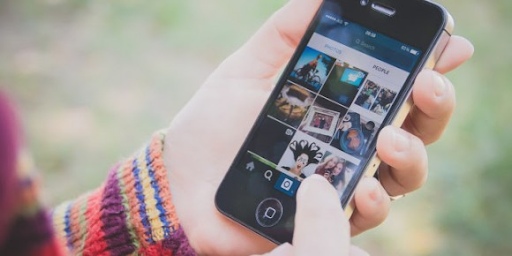
Если Вы сняли видеоролик на телефон, то проблем с его публикацией возникнуть не должно. Однако современные пользователи стремятся снимать качественный контент, то есть фото и видео хорошего качества, используя профессиональную технику. В таком случае Инстаграм может отказаться осуществлять публикацию из-за проблем с форматом видеоролика.
Для ленты
Для начала поговорим о загрузке видео в основную ленту: сколько должно длиться видео и каким должно быть разрешение.
Для ролика в горизонтальном виде действуют следующие требования:
- размер от 600*315 пикселей;
- оптимальное соотношение сторон 1,9 к 1;
- выбор формата остаётся на Ваше усмотрение;
- максимальный размер ролика не должен превышать 4 Гб;
- продолжительность видео не больше минуты.
Для ролика в квадратном виде:
- размер от 600*600 пикселей;
- соотношение сторон 1 к 1;
- выбор формата остаётся на Ваше усмотрение;
- максимальный размер ролика не должен превышать 4 гб;
- продолжительность видео не больше минуты.
Для видео в вертикальном виде:
- размер составляет от 600*750 пикселей;
- соотношение сторон составляет 4:5;
- выбор формата остаётся на Ваше усмотрение;
- максимальный размер ролика не должен превышать 4 Гб;
- продолжительность видео не больше минуты.
Пользователи Инстаграм любят качественный контент, поэтому важно следить за параметрами публикуемого ролика. Улучшить качество видео для Инстаграм можно
Достаточно вести съёмку в более высоком разрешении.
Советуем выбирать для видео в Инстаграм кодек Н.264. Это поможет сохранить высокое качество, а размер файла останется небольшим.
При выборе вертикального формата для видео помните, что он не совсем подходит для Инстаграм.
Почему?
Пользователям не совсем удобно ставить заветные лайки или оставлять комментарии, так как такой видеоролик занимает почти весь экран мобильного устройства или планшета пользователя.
Подытожим. Минимальное разрешение для горизонтальных видеороликов — 600*315 пикселей, для квадратных — 600*600, для вертикальных — 600*750. Максимальное разрешение видеороликов для Инстаграм составляет 1080p.
Для сториз
Пользователи этой всемирно популярной сети обожают короткие ролики в сториз Инстаграм. Какие же требования актуальны для них?
- только вертикальный формат видео с соотношением сторон 9:16;
- максимальный размер ролика не превышает 4 Гб;
- длительность видео не превышает 15 секунд, однако сейчас Вы можете загрузить видео любой длины в сториз, оно будет автоматически разделено на короткие пятнадцатисекундные ролики;
- разрешение составляет от 600*1067 до 1080*1920 пикселей.
Для IGTV

В 2018 году Инстаграм представил новый сервис — IGTV. В нём крупные коммерческие аккаунты могут публиковать видеоролики длиной до 60-ти минут, а обычные профили могут выкладывать ролики длиной до 10-ти минут.
- Подходит любой формат видео: вертикальный, горизонтальный и квадратный.
- Разрешение составляет от 600*1067 до 1080*1920 пикселей.
Также этот сервис позволяет загружать видео с компьютера.
Как загрузить видео в иг тв
Загрузка медийных файлов в инстаграм тв очень проста, и есть три способа выложить запись.
Добавление видео в IGTV из Instagram
- Нажмите кнопку + в нижней части ленты новостей.
- Отметьте ролик длительностью 60 секунд из галереи нажмите «Далее».
- Выберите отправить как длинное видео. Это позволяет публиковать полнометражные ролики, а более короткий фрагмент клипа публикуется в вашем фиде в Instagram. Нажмите Продолжить.
- Кликните изображение обложки игтв в одном из кадров ролика. Или выберете картинку из галереи. Нажмите Далее.
- Заполните заголовок и описание для ролика. Опубликуйте предпросмотр igtv в ленте новостей и сделайте видимым на Facebook, если решили продвигать публикацию.
- Как только закончите заполнять поле для заголовка и описания, нажмите Опубликовать в правом верхнем углу.
Вы только что смогли выложить igtv в инстаграм с телефона из своего приложения.
Загрузка ролика из IGTV
- Нажмите кнопку + в правом верхнем углу.
- Выберите видеоролик длительностью 60 секунд из галереи и нажмите «Далее».
- Отметьте изображение обложки из одного из кадров. Можете выбрать готовую обложку из галереи. Нажмите Далее.
- Заполните заголовок и описание ролика для видеохостинга. Опубликуйте предпросмотр igtv видео на своей ленте новостей и сделать видимым на Facebook, если вы хотите рекламировать публикацию.
- Как только закончите заполнение заголовка и описания, нажмите Post в правом верхнем углу.
Вам удалось добавить видео в игтв инстаграм из приложения IGTV!
Добавление видео в сериал
Если автору нужно создать серию клипов в своем приложении Instagram или приложении IGTV, шаги будут одинаковыми.
Вот как добавить видео в сериал IGTV:
- Убедитесь, что находитесь в окне, где вводите заголовок и описание. Нажмите Добавить в серию.
- Нажмите «Создать свою первую серию».
- Заполните название и описание серии. Затем нажмите синюю галочку в правом верхнем углу.
- Проверьте, что выбран сериал, частью которого является ролик. Затем нажмите Готово в правом верхнем углу.
IGTV-шаблоны для Инстаграм
Прекрасный вариант для оформления fashion-видео.
Если вы снимаете видео на тему кулинарии, обратите внимание на соответствующий шаблон. Не забудьте внести коррективы, чтобы картинка выглядела оригинально. Универсальный и легко адаптируемый под любую тему шаблон
Универсальный и легко адаптируемый под любую тему шаблон.
Это настоящая находка для оформления видеороликов на тему красоты и макияжа.
Добавьте свое изображение, выберите красивый цвет обложки (либо замените его на брендовый, если таковой имеется). Все, шаблон для стильного видео готов!
Измените винтажную обложку по своему усмотрению, сделайте ее персонализированной, чтобы привлечь внимание пользователей. Персонализация шаблона осуществляется в несколько кликов. Отличный вариант для видео о бизнесе и маркетинге
Отличный вариант для видео о бизнесе и маркетинге
Персонализация шаблона осуществляется в несколько кликов. Отличный вариант для видео о бизнесе и маркетинге.
Используйте данный шаблон для тематических роликов о кулинарии.
Прекрасный вариант обложки для истинных поклонников туризма и приключений.
Взаимодействуйте со своей аудиторией. Не оставляйте вопросы пользователей без ответов. А чтобы видео-ответ выглядел еще более привлекательно, используйте данный шаблон.
Чтобы выделиться среди конкурентов в туристической сфере, выберите данную обложку для IGTV.
Отличный шаблон для видеозаписей о ремонте и благоустройстве дома.
Пригласите своих почитателей на экскурсию, ознакомьте их со своей деятельностью. Покажите аудитории магазин, офис или производство, используя для видео привлекательную обложку.
Этот шаблон можно применять для различных тематик видеороликов. Он выступает в качестве основы для ваших экспериментов. Включите фантазию, и настройте все так, как считаете нужным. Не забывайте, что обложка должна выглядеть уникально.
Если ваш канал посвящен туризму и путешествиям, оформите серию своих видеороликов в едином авторском стиле. Зритель обязательно оценит ваши старания.
Используйте эту обложку для стилизации видео-интервью для IGTV-канала в Instagram. Пусть его увидят многие!
Этот дизайнерский шаблон прекрасно дополнит видео-анонс о предстоящем ролике. Также с его помощью можно красиво заявить о себе на публику.
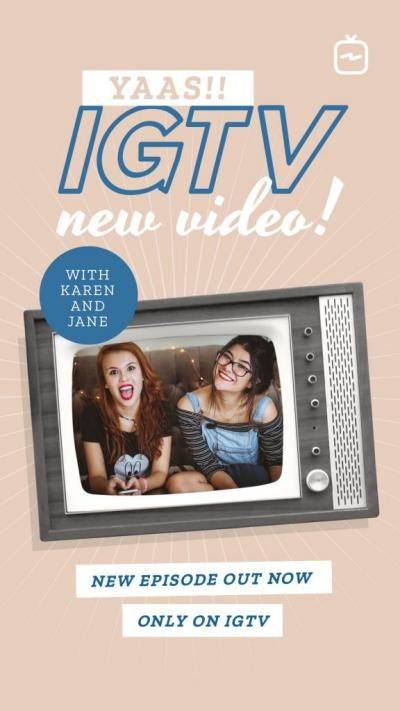
Не забывайте о том, что шаблоны обложек для IGTV – это всего лишь основа для вашей фантазии, а не готовые варианты превью
Постарайтесь привлечь внимание аудитории посредством уникальных, своеобразных и запоминающихся картинок



























